Questo tutorial descrive il processo di installazione di ONLYOFFICE con Docker. Docker che ti consente di distribuire facilmente tutti i componenti di ONLYOFFICE su una singola macchina Linux e aiuta a evitare errori di dipendenza.
ONLYOFFICE fornisce una suite per l'ufficio aziendale con un sistema CRM integrato, strumenti di collaborazione e gestione di progetti e documenti, calendario e posta. È composto da tre server:Community Server che offre 8 moduli e strumenti:Persone, Progetti, CRM, Documenti, CRM, Community, client di posta, calendario e chat; Document Server che combina editor online di testo, fogli di calcolo e presentazioni che consentono di modificare i documenti in tempo reale, rivedere e tenere traccia della cronologia delle versioni e Mail Server.
Novità di ONLYOFFICE Community Server 8.9.0:
- integrazione di posta e calendario;
- risposta automatica via e-mail;
- rubrica;
- Esaminare i diritti di accesso ai documenti.
Document server 4.0:
- modifica rapida in tempo reale come in Google Documenti;
- commenti e chat integrata;
- rivedere e tenere traccia delle modifiche;
- cronologia delle versioni.
Requisiti di sistema e dipendenze ONLYOFFICE
La tua macchina dovrebbe soddisfare i seguenti requisiti di sistema per ONLYOFFICE e dovrebbe avere alcuni componenti aggiuntivi installati.
- RAM: 6 GB o più;
- HDD: almeno 2 GB di spazio libero;
- Scambia file: almeno 2 GB;
- Un nome di dominio registrato per il server di posta;
- Docker: versione 1.10 o successiva.
Le istruzioni per l'installazione di Docker sono disponibili sul suo sito Web ufficiale.
Installazione di ONLYOFFICE
Passaggio 1. Apri Terminale usando Ctrl+Alt+T
Passaggio 2. Esegui Docker ed esegui il comando seguente per creare la rete network.docker 'onlyoffice'.
docker network create --driver bridge onlyoffice
Passaggio 3. Installa Document Server:sudo docker run --net
sudo docker run --net onlyoffice -i -t -d --restart=always --name onlyoffice-document-server onlyoffice/documentserver
Passaggio 4. Installa il server di posta:sudo docker run --net
sudo docker run --net onlyoffice --privileged -i -t -d --restart=always --name onlyoffice-mail-server \
-p 25:25 -p 143:143 -p 587:587 \
-h yourdomain.com \
onlyoffice/mailserver
Dove tuodominio.com è il tuo nome di dominio registrato.
Passaggio 5. Installa Community Server:
sudo docker run --net onlyoffice -i -t -d -p 80:80 --restart=always --name onlyoffice-community-server \
-p 80:80 -p 5222:5222 -p 443:443 \
-e DOCUMENT_SERVER_PORT_80_TCP_ADDR=onlyoffice-document-server \
-e MAIL_SERVER_DB_HOST=onlyoffice-mail-server \
onlyoffice/communityserver
Questi comandi installeranno tutti i server ONLYOFFICE con tutte le loro dipendenze in una rete Docker 'onlyoffice', isolata dagli altri componenti Docker.
Avvia il tuo web-office
Apri il browser Web e digita l'indirizzo IP o il nome host del tuo server nella barra degli indirizzi del browser. Inserisci il tuo indirizzo email e la password per accedere al tuo ufficio web la prossima volta. Imposta il fuso orario, seleziona la lingua dell'interfaccia e fai clic su Salva. Si aprirà la pagina di benvenuto:
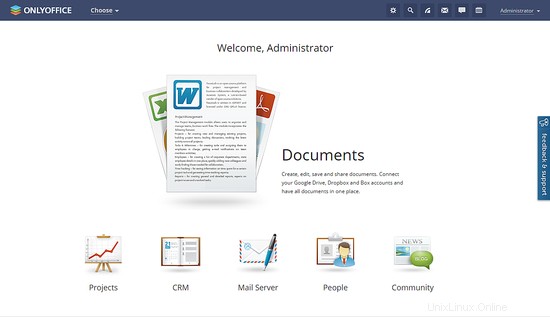
Seleziona lo strumento che ti serve e inizia a lavorare.
Link
- Per ulteriori suggerimenti per l'installazione e la configurazione di ONLYOFFICE, fare riferimento alla documentazione ufficiale.
- Per le macchine virtuali con ONLYOFFICE preinstallato, vai alla pagina di download ufficiale.
- Per il codice sorgente e le informazioni binarie, visita onlyoffice.org.
- Per qualsiasi domanda di supporto, fare riferimento a dev.onlyoffice.org.